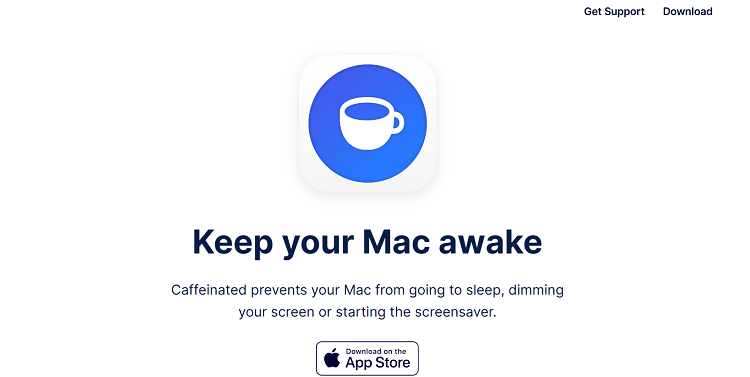我们知道电脑在常时间无人使用的时候为了节省电量都会进入自动休眠的模式,当然这对电池和电脑本身的健康都是有益处的。但是,当我们需要下载东西,而人都不在电脑旁的时候,就需要保持电脑屏幕常亮,以防止电脑进入休眠状态,而停止了下载项。那么,如果保持你的mac屏幕常亮呢,下面提供了4种常见好用的办法,一起来学习下吧。
1、通过Macos自带系统设置
苹果的Macos系统内是可以调整屏幕常亮或者熄屏时间的,具体步骤如下:
第一步:单击屏幕右上角的Apple图标。第二步:单击“系统偏好设置”。第三步:进入到系统偏好设置页面,我们在页面上找到“节能”选项,点击该选项。第四步:在窗口上方找到“电源适配器”选项并点击。第五步:“此时间段后关闭显示器”选项,将该选项后面的小光标向右移动到“永不”的位置上,在弹出的窗口中,点击“好”,即完成MAC屏幕常亮的设置。
2、使用终端命令保持Mac屏幕在执行重要任务时不息屏
我们知道完全关闭睡眠模式会导致更多的电力消耗,而且我们也不是时时刻刻需要保持屏幕常亮,那么如何Mac屏幕在执行重要任务时保持常亮,咱们可以通过一个小小的终端命令来实现。
第一步:点击顶部菜单栏“前往”找到“实用工具”并点击进入。
第二步:点击“实用工具”下端的“终端”
第三步:在一串命令符后面输入“caffeinate”并按回车键。
在这种情况下,只要保持终端窗口处于打开状态,那么苹果电脑屏幕就会保持常亮。关闭终端窗口,则进入睡眠模式。
3、Amphetamine 软件防电脑休眠
安装好Amphetamine 这个软件后,我们就可以自由设置防休眠的触犯条件,比如某个时间段不修满,某个软件运行时不休眠,某个下载进行时不休眠,接入某个Wifi网络、切换不同的IP地址不休眠等等。一般是在启用触发器内进行设定,可以设定的条件很多,大家可以多研究研究。
4、使用OnlySwitch 软件防止锁屏
OnlySwitch是一款专为电脑用户设计的快捷键切换软件,可以帮助用户快速切换到不同的应用程序,文件夹,网站等。它可以让用户设置快捷键,以便快速切换到不同的应用程序,文件夹,网站等。它还可以让用户设置自定义的快捷键,以便快速访问常用的文件夹,网站,应用程序等,比如隐藏桌面图标、开启屏幕保护、黑暗模式、隐藏程序坞等。当然它也能一键开启防止屏幕锁屏,再点一次就是关闭,而且OnlySwitch全免费开源,是一款精品小程序。
5、使用软件Caffeinated 防止屏幕休眠
Caffeinated 是一款专门防止Mac进入休眠状态的应用,下载完成后你可以在MAC顶端的任务栏看到一个咖啡杯一样的小图标,那就是Caffeinated,只需鼠标右键点击,就可以进入设置,设置的选项也很丰富,比如登录时启动,保持休眠的时间,电池电量低于20%时候停用,连接充电器时激活,断开充电器时取消等,相对来说功能丰富,操作简单,是小编个人最喜欢的一款MAC屏幕防休眠小程序。
以上这5种保持MAC屏幕常亮的方法,你最喜欢哪个呢?
注:以上图片来源于其官网。